Windows7版本太低怎么升级 |
您所在的位置:网站首页 › 索尼平板系统版本过低怎么升级啊教程 › Windows7版本太低怎么升级 |
Windows7版本太低怎么升级
|
Windows7版本太低怎么升级?有用户给自己电脑安装了Windows7版本,现在觉得Windows7版本太低了,不能满足自己的使用需求,想知道怎么操作才能升级系统版本?以下就是电脑Windows7版本升级教程,帮助大家轻松升级Win7系统。  Windows10 22H2 64位 纯净正式版 V2024
大小:3.57 GB
软件评级:
Windows10 22H2 64位 纯净正式版 V2024
大小:3.57 GB
软件评级: 立即下载
立即下载
电脑Windows7版本升级教程: 方法一: 1. 打开电脑,点击电脑左下角的开始菜单,在弹出的菜单选项中选择“控制面板”。 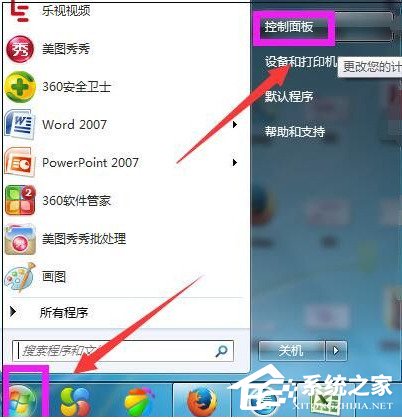
2. 打开控制面板,如图点击“系统和安全”。 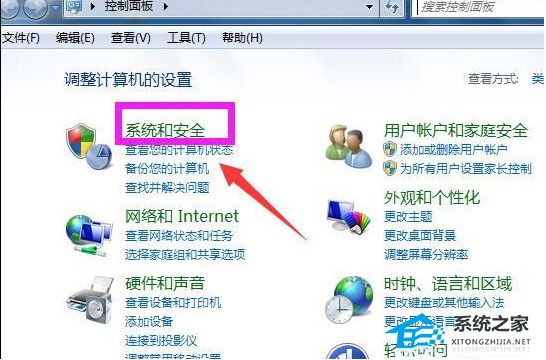
3. 进入系统和安全界面,点击”检查更新“。 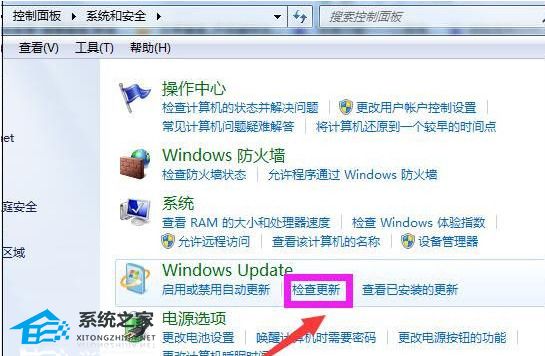
4. 打开新页面,点击页面左侧的”更改设置“。 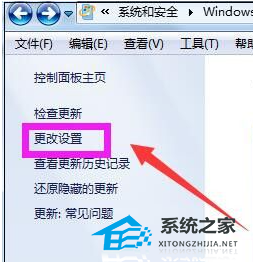
5. 进入更改设置页面,选择一个选项,小编选择了第三种,如下图,然后点击”确定“。 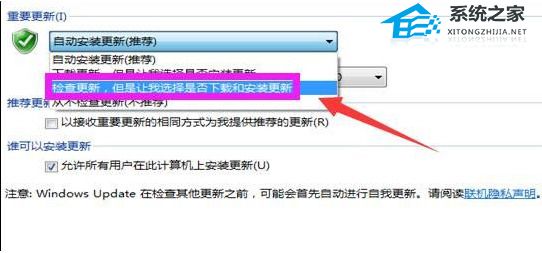
6. 然后自动进入检查更新的页面,如图显示检查更新的进度条。 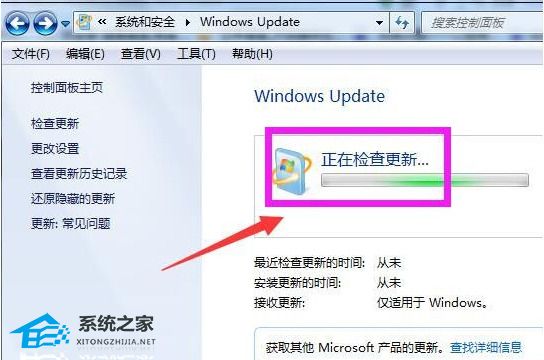
7. 然后显示要检查更新,必须首先安装Windows Update的更新,点击”现在安装“。 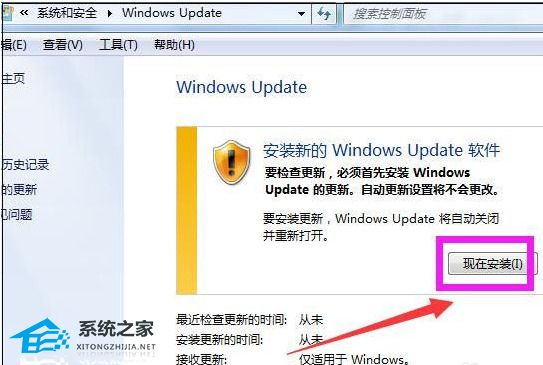
8. 然后系统正在下载Windows Update并安装更新,显示进度条。 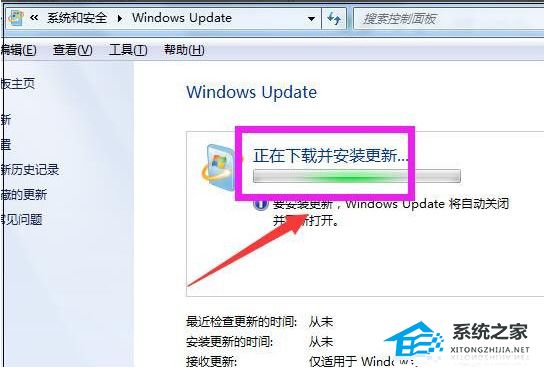
9. 然后显示下载和安装计算机的更新页面,点击重要更新的内容。 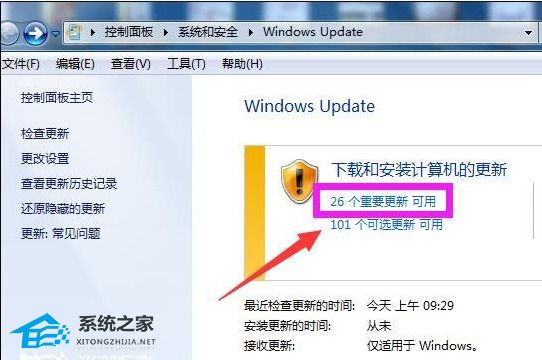
10. 然后勾选希望安装选择的更新,把不需要更新的前面的对勾去掉,点击“确定”。 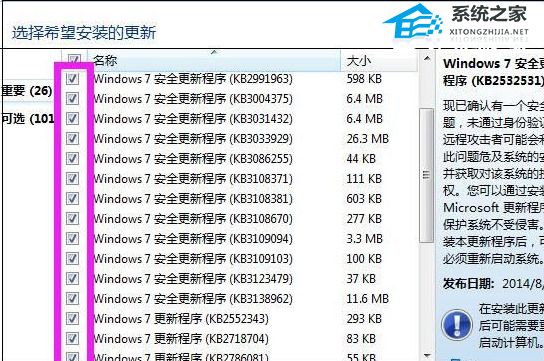
11. 然后返回到Windows Update页面,点击“安装更新”。 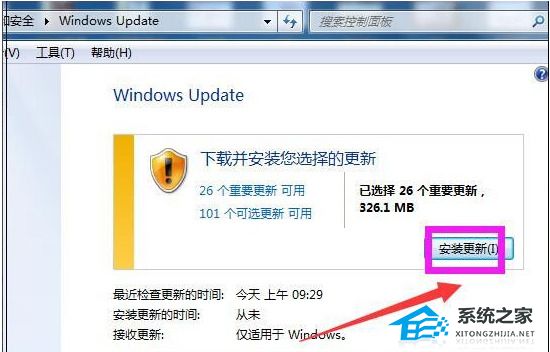
12. 之后等系统安装完成后,重启即可。 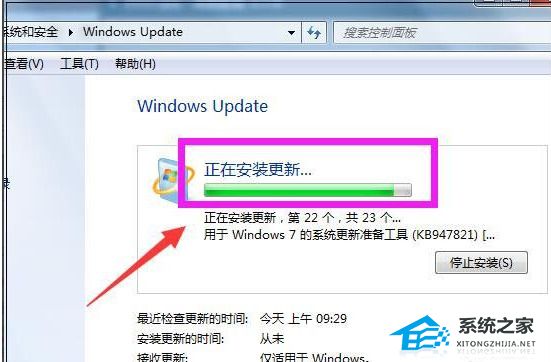
方法二:直接重装Win10或Win11系统 推荐系统下载: 2024年Windows10最新版本下载推荐 Windows10精简版镜像下载地址 Win10哪个版本最稳定兼容性最好2024 2024好用的Win11 系统推荐 电脑系统Win11纯净版下载地址 2024最好用的Win11精简版下载合集 以上就是系统之家小编为你带来的关于“Windows7版本太低怎么升级?”的全部内容了,希望可以解决你的问题,感谢您的阅读,更多精彩内容请关注系统之家官网。 |
【本文地址】
今日新闻 |
推荐新闻 |